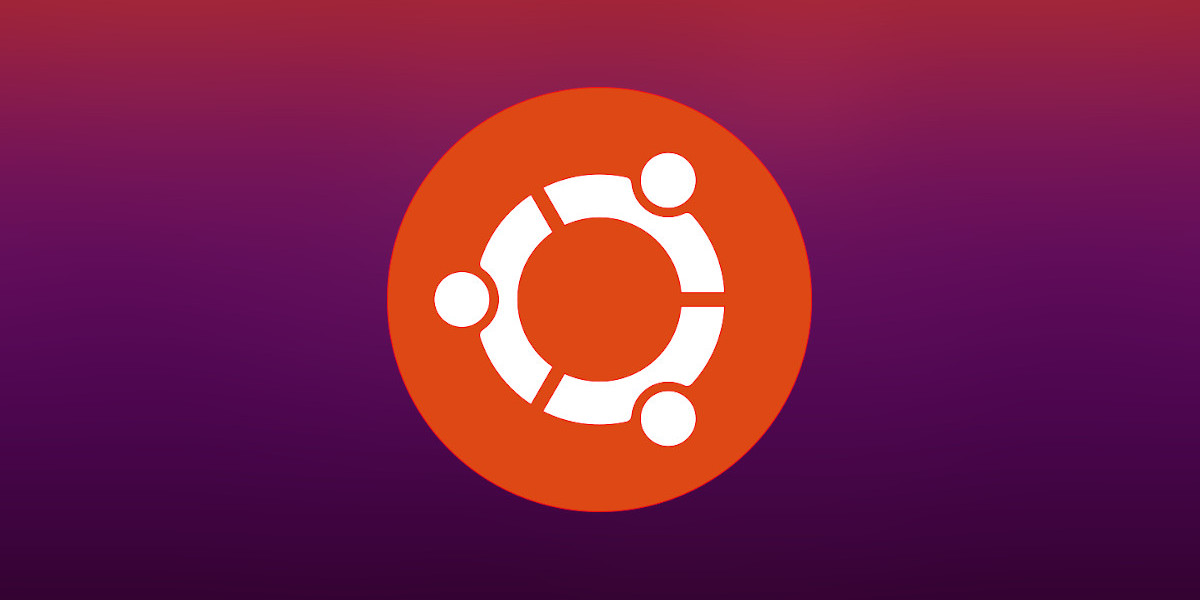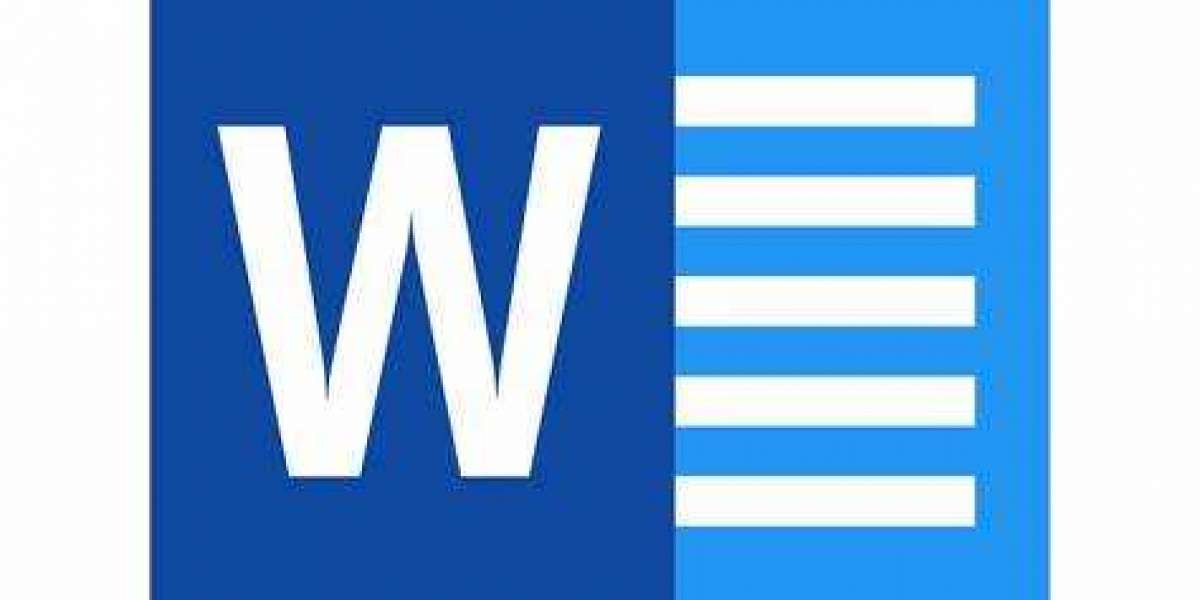Si ya has instalado Ubuntu en tu ordenador, es posible que necesites instalar software adicional para satisfacer tus necesidades después. En este articulo, te enseñaremos paso a paso cómo instalar y configurar software adicional en Ubuntu.
Paso 1: Abre la tienda de aplicaciones de Ubuntu
Ubuntu cuenta con una tienda de aplicaciones que contiene una gran variedad de software. Para acceder a ella, puedes hacer clic en el botón de la tienda de aplicaciones en tu barra de herramientas superior o buscar "Ubuntu Software" en el menú de aplicaciones. Una vez que estés en la tienda de aplicaciones, podrás notar una variedad de categorías como "Juegos", "Herramientas del sistema", "Productividad" y más.
Paso 2: Navega en la tienda de aplicaciones
En la tienda de aplicaciones de Ubuntu, puedes buscar y filtrar aplicaciones por nombre, categoría, popularidad y más. Puedes navegar por la tienda y buscar las aplicaciones que necesitas.
Paso 3: Selecciona e instala la aplicación deseada
Una vez que hayas encontrado la aplicación que deseas, haz clic en ella para leer la descripción. Si decides que la aplicación es lo que necesitas, haz clic en el botón "Instalar" y espera a que la descarga se complete.
Paso 4: Configura la aplicación
Después de instalar la aplicación, puedes abrirla directamente desde la tienda de aplicaciones o encontrarla en el menú de aplicaciones de Ubuntu. En algunos casos, es posible que necesites configurar la aplicación antes de poder usarla. Eso dependerá de la aplicación y de tus necesidades.
Paso 5: Actualiza tus aplicaciones
Es importante mantener tus aplicaciones actualizadas para obtener la mejor funcionalidad y seguridad. Para hacer esto, puedes ir a la pestaña "Actualizar" en la tienda de aplicaciones y actualizar todas las aplicaciones instaladas en tu sistema.
Con estos simples pasos, podrás instalar y configurar software adicional en Ubuntu. Al hacerlo, podrás satisfacer tus necesidades y mejorar tu experiencia en el sistema operativo Linux.